Migrarea de la Evernote la OneNote? Tot ce trebuie sa stii!
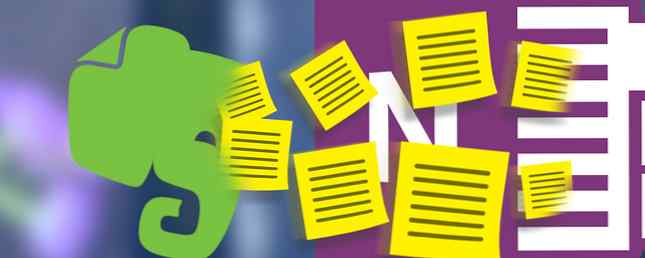
După majorarea recentă a prețului acordată de Evernote, mulți abonați plătitori preferă să sară în favoarea Microsoft OneNote. Heck, chiar și abonații gratuit părăsesc serviciul acum că pachetul gratuit permite numai sincronizarea pe până la două dispozitive.
Dacă sunteți unul dintre acești utilizatori experimentați Evernote care doresc să migreze biblioteca dvs. Evernote către OneNote, veți dori să citiți mai întâi acest articol. Nu numai că vom discuta despre ceea ce face Diferența dintre OneNote, dar și despre ceea ce face Cum pentru a migra efectiv (pe Windows și Mac). Preocupările comune vor fi abordate spre sfârșitul articolului.
Este Evernote în Trouble?
Deși Evernote nu poate de fapt să fie în necaz, din exterior pare cu siguranță ca în modul de panică. Anul trecut, CEO-ul Evernote a demisionat și 13% din personalul său au fost concediați. A trebuit să ne luăm la revedere de la Evernote Food. Nu este o surpriză faptul că utilizatorii de lungă durată se îngrijorează.
Nu mă înțelegeți greșit, Evernote continuă să-și îmbunătățească aplicația de preluare a notei. Numai în ultimul an, aplicația Windows a fost complet reproiectată, au fost lansate caracteristici interesante pentru camerele de luat vederi pe Android, iar versiunea Mac a văzut și o mulțime de actualizări.
Cu toate acestea, în ciuda acestor îmbunătățiri, aplicația se simte încă neclară. E mai deștept decât ar trebui să fie. Și notează încă par să ia o vârstă de sincronizare. Atâta timp cât aceste probleme vor afecta Evernote, OneNote va ține departe utilizatorii.
Ce face OneNote diferit?
Deși avem în vedere două aplicații diferite de preluare a notelor, acestea sunt nu unul si acelasi. Pentru o analiză aprofundată a ambelor aplicații, citiți comparația între Evernote și OneNote Evernote vs. OneNote: "Ce aplicație de preluare a notei este potrivită pentru dvs.? Evernote vs. OneNote: ce aplicație care iau notă este potrivită pentru dvs.? Evernote și OneNote sunt aplicații minunate care iau notițe. Este greu să alegi între cei doi. Am comparat totul de la interfață cu organizarea notei pentru a vă ajuta să alegeți. Ce funcționează cel mai bine pentru dvs.? Citeste mai mult . În esență, multe dintre caracteristicile majore sunt disponibile în ambele aplicații. Ambele sunt ambele platforme. Ambele permit integrarea terților, etc. Dar, în nuanțele acelor trăsături în care se află diferențele.
Presupunând că sunteți deja familiarizat cu Evernote, iată cum diferă OneNote.

În ceea ce privește UX-ul, OneNote oferă o interfață de utilizator mult mai ușoară decât aspectul îmbătrânit al Evernote. Dacă sunteți obișnuiți cu Microsoft Office, vă veți adapta la această nouă interfață în cel mai scurt timp.
Notele sunt, de asemenea, organizate în mod diferit. Evernote ne oferă destul de mult o abordare bazată pe fișiere și foldere. Cu toate acestea, OneNote urmărește să imite utilizarea fizic notebook-uri cât mai mult posibil. Fiecare notebook este separat de file. Apoi, veți păstra notele individuale (paginile) în acele file.
Dar sunt note individuale ale lui OneNote 12 sfaturi pentru a ține note mai bune cu Microsoft OneNote 12 Sfaturi pentru a ține note mai bune cu Microsoft OneNote Aceste 12 sfaturi vă arată cum să faceți mai multe note în MIcrosoft OneNote. Astăzi, luarea de note digitale este la fel de multă abilitate, ca și în cazul instrumentului. Citiți mai multe unde diferă cu adevărat aplicația (într-un mod bun dacă mă întrebați). Mai degrabă decât să ne oferiți spațiu pentru a scrie câteva note și pentru a insera câteva imagini, OneNote ne oferă mult mai mult control. Pe măsură ce inserați elemente diferite în nota dvs. (blocuri de text, imagini, tabele, videoclipuri etc.), puteți glisa și fixa aceste elemente oriunde doriți. Aceasta înseamnă că aspectul fiecărei note este complet personalizabil. Aruncati o privire la modul in care Darwin ar fi folosit OneNote Cum sa folosesti OneNote ca un om de stiinta mondial Cum sa folosesti OneNote ca un om de renume mondial Charles Darwin ar fi iubit OneNote. El a fost un avid notar-care a înregistrat tot ce a observat. Iată cum ar fi putut să utilizeze OneNote pentru a-și organiza munca și pentru a-și muta cercetările înainte. Citiți mai multe pentru a vedea acest lucru în acțiune.
OneNote oferă, de asemenea, mai multe caracteristici mai puțin utilizate 7 Little-cunoscute caracteristici OneNote Veți iubi 7 Little-cunoscute caracteristici OneNote Veți iubi OneNote este 100% gratuit și ambalate plin de caracteristici avansate. Să verificăm câteva dintre cele pe care le-ați pierdut. Dacă nu utilizați încă OneNote, acestea vă pot câștiga. Citiți mai multe despre care puteți aprecia.
Am scris aceste diferențe într-un mod pozitiv, dar dacă vă place modul în care funcționează Evernote, este posibil să vă fie dificil să vă adaptați la OneNote. Dar te vei obișnui cu asta după o săptămână sau cam așa ceva.
Este OneNote cea mai bună alternativă?
Ținând cont de problemele cu care se confruntă Evernote și de diferențele esențiale dintre aplicații, am analizat în detaliu cele mai bune alternative Evernote Cele mai bune alternative pentru Evernote de care aveți nevoie Astăzi cele mai bune alternative la Evernote de care aveți nevoie Astăzi, limitarea dispozitivului pentru planul gratuit a deranjat fluxul dvs. de lucru? Apoi, este timpul să ne uităm la unele dintre cele mai bune alternative Evernote. Citeste mai mult . Puteți citi articolul în întregime dacă doriți. Dar pentru a rezuma, OneNote este cel mai sigur cea mai bună alternativă Evernote Cea mai bună alternativă Evernote este OneNote și este gratuită Cea mai bună alternativă Evernote este OneNote și este gratuită Piața este înghesuită în aplicații care iau notițe în concurență cu Evernote. Dar există o singură alternativă serioasă Evernote. Să explicăm de ce este OneNote. Citeste mai mult (pentru utilizatorii de Windows, cel puțin).

Alte alternative nu prea par la par. Simplenote Cea mai bună alternativă Evernote este OneNote și este gratuită Cea mai bună alternativă Evernote este OneNote și este gratuită Piața este înghesuită în aplicații care iau notă concurenței cu Evernote. Dar există o singură alternativă serioasă Evernote. Să explicăm de ce este OneNote. Citește mai mult este prea de bază. Google Keep va fi probabil închis într-o zi. DEVONthink este mai degrabă un organizator de fișiere. Quip vizează mai mult colaborarea în echipă. De aceea, dacă sunteți utilizator de Windows și doriți ceva greu, cu avantajul suplimentar de fapt fiind gratuit, OneNote este aproape garantat a fi cel mai bun pariu.
Ce este vorba despre utilizatorii de Mac??
În timp ce versiunea Windows a OneNote este plină de caracteristici minunate, multe dintre acestea nu sunt disponibile pentru utilizatorii de Mac. Dacă vă bazați foarte mult pe oricare dintre aceste caracteristici lipsă, vă recomandăm să rămâneți la Evernote sau să găsiți o altă alternativă.

Cea mai importantă dintre aceste caracteristici lipsă OneNote Ghidul esențial pentru OneNote pentru Mac Ghidul esențial pentru OneNote pentru Mac OneNote este o aplicație gratuită și inter-platformă de preluare a notițelor pentru Mac, iPad și iPhone. Ghidul nostru scurt rezumă tot ce trebuie să știți. Uitați de ura dvs. Microsoft și încercați OneNote cu noi astăzi. Citiți mai multe sunt:
- Etichete personalizate: Puteți să vă etichetați notele cu etichetele implicite ale OneNote, dar nu puteți crea etichete personalizate în versiunea Mac.
- Template-uri: Nu puteți crea șabloane pentru notele dvs. în versiunea Mac.
- Opțiuni de imprimare: În loc să tipăriți notele direct de la OneNote, va trebui să descărcați mai întâi nota ca PDF.
- Nu există suport pentru spotlight: În timp ce puteți căuta notele dvs. Evernote în Spotlight, încă nu puteți căuta OneNote în acest mod pe OS X (deși este posibil în iOS 9).
Dacă credeți că puteți trăi fără aceste caracteristici, OneNote ar trebui să fie cu siguranță o alternativă viabilă pentru utilizatorii Mac Este OneNote for Mac o alternativă viabilă la Evernote? Este OneNote pentru Mac o alternativă viabilă la Evernote? Chiar dacă sunteți un utilizator de Mac sau iOS, încă puteți găsi elegantul Microsoft OneNote pentru Mac, iPad și iPhone o opțiune demnă de captare a notelor și de creare a desenelor de pagini. Citeste mai mult .
Cum să migrați de la Evernote la OneNote
Dacă credeți că puteți trăi cu diferențele dintre Evernote și OneNote, este timpul să vă mutați biblioteca.
Pentru utilizatorii Windows
Până de curând a trebuit să utilizați aplicații terțe pentru a migra de la Evernote la OneNote Cum să migrați de la Evernote la OneNote și de ce ar trebui să treceți de la Evernote la OneNote și de ce credeți că Microsoft OneNote este mai bun decât Evernote? Sau poate, se potrivește stilului dvs. de management de proiect. În orice caz, iată cum puteți migra cu ușurință toate notele dvs. de la Evernote la OneNote. Citeste mai mult . Acum puteți pur și simplu să utilizați instrumentul Microsoft oficial - OneNote Importer.

Microsoft face întregul proces destul de nedureros, dar am scris o excursie completă Exportați notele dvs. de la Evernote la OneNote pentru funcții gratuite Premium Exportați notele dvs. de la Evernote la OneNote pentru funcții gratuite Premium Evernote este o aplicație excelentă de preluare a notei, dar OneNote este gratuit și oferă multe caracteristici premium. Dacă vă plac să plătiți pentru Evernote, iată cum puteți transfera cu ușurință notele dvs. către OneNote. Citiți mai multe dacă este necesar.
Pe scurt, atunci când notele dvs. sunt transferate către OneNote, orice notebook-uri pe care le-ați avut în Evernote vor fi copiate ca noile notebook-uri în OneNote. Notele dvs. individuale din Evernote vor deveni apoi pagini individuale în OneNote (stocate în notebook-ul lor). De asemenea, veți avea opțiunea de a vă păstra etichetele Evernote, astfel încât să nu trebuiască să re-etichetați (potențial) mii de note.
Există însă un dezavantaj. OneNote păstrează formatarea, cum ar fi linkurile din notele dvs., dar poate scuipa alte formatări, cum ar fi spațierea paragrafelor. Acest lucru poate face ca notele dvs. să arate destul de dezordonate. Trebuie fie să fii fericit să trăiești cu asta, fie să dedici un timp pentru a-ți curăța individual notele.
Pentru utilizatorii Mac
Actualizați: Între timp, Microsoft a lansat un importator OneNote pentru Mac. Am acoperit-o în articol Cum să migrăm Evernote la OneNote pe Mac Cum să migrăm Evernote la OneNote pe Mac pe calea cea ușoară Cum să migrăm Evernote la OneNote pe Mac în modul cel mai simplu Importatorul OneNote pentru Evernote este acum disponibil pentru utilizatorii de Mac. Dacă ați așteptat o aplicație cuprinzătoare de preluare a notei, care este gratuită și cross-platformă, încercați OneNote. Citeste mai mult .
Încă o dată, Microsoft nu face lucrurile plăcute pentru utilizatorii de Mac. Instrumentul Microsoft oficial Evernote to OneNote funcționează numai pe Windows. Mai mulți autori ai MakeUseOf au căutat pe web și nu pot găsi o soluție viabilă pentru utilizatorii Mac. Acest lucru vă oferă două opțiuni.
Alegerea cea mai ușoară este să vă faceți prieteni cu cineva care utilizează Windows. Instalați programele Evernote și OneNote pe computerul dvs., apoi migrați fișierele așa cum este descris în secțiunea de mai sus. Când sincronizați contul OneNote pe calculatorul dvs. Mac, veți avea acces la notele dvs..
În al doilea rând, instalați Windows pe Mac. Aceasta nu este pentru cei slabi inima. Există câteva moduri diferite de a face acest lucru 4 moduri de a obține Windows pe Mac 4 moduri de a obține Windows pe Mac Vrei Windows 8 care rulează pe Mac, dar nu știu de unde să încep? Să vă arătăm cum. Citiți mai multe, inclusiv rularea Windows nativă pe Mac Cum să executați Windows 10 Nativ pe Mac: Bun, Rău și urât Cum să executați Windows 10 Nativ pe Mac: Bun, Rău și urât În timp ce Mac OS X funcționează bine pentru majoritatea sarcinile, sunt momente când nu poate face ceea ce vrei. De cele mai multe ori acest lucru înseamnă să rulați Windows pe Mac. Citeste mai mult .
Probleme potențiale (și soluții)
Dacă ați folosit Evernote mult timp, vor exista anumite caracteristici pe care le utilizați sau anumite fluxuri de lucru pe care le-ați luat că aveți nevoie de OneNote pentru a le recrea. Câteva dintre acestea sunt abordate mai jos.
Schimbarea minții
Odată ce ați migrat biblioteca dvs. Evernote, nu vă ștergeți încă contul! S-ar putea să vă simțiți urât folosind OneNote.

Asigurați-vă că urmați aceste instrucțiuni cu privire la copierea de rezervă a bibliotecii dvs. Evernote. Salvați această copie de rezervă în cloud sau pe o unitate hard disk externă. Dacă doriți vreodată să vă întoarceți la Evernote, puteți utiliza această copie de siguranță pentru a vă restaura biblioteca până la acel moment.
Clipping Pagini Web
Dacă utilizați în mod regulat web-ul tău Evernote, vei ști cât de puternic este. De la capturi de ecran adnotate, la salvarea de pagini web întregi, a fost cea mai bună opțiune de pe piață. OneNote are propriul tuns web, deși este ceva mai ușor.

Puteți să prindeți întregi pagini, secțiuni de pagini sau pur și simplu un articol pe o pagină. Aveți posibilitatea să scrieți o notă pentru fiecare clip, dar nu puteți adnota vizual clipurile pe care le puteți folosi cu interceptorul web al Evernote.
Retete IFTTT
Multe dintre rețetele IFTTT pe care le-ați creat pentru Evernote vor fi reproduse în OneNote. Poate nu exact, dar aproape de el.

Puteți vedea rețetele OneNote disponibile aici.
Menținerea fluxurilor RSS
Dacă ați trimis articole RSS la contul dvs. Evernote, nu vă faceți griji, puteți face același lucru și în OneNote.

Puteți face acest lucru utilizând această rețetă IFTTT. Sau dacă aveți un membru Feedly Pro, puteți trimite articole direct în contul dvs..
Salvarea fotografiilor
La fel ca Evernote, aplicația mobilă OneNote vă permite să fotografiați fotografii și să faceți fotografii și cărți de vizită din interiorul aplicației.

Dacă doriți o funcționalitate mai mare, descărcați Microsoft Office Lens (iOS, Android, Windows), care “îmbunătățește și face fotografii de tablouri și docs ușor de citit și le salvează pe OneNote”.
O notiță nouă
Sperăm că acest articol va fi abordat tot ce trebuie să țineți cont înainte de a trece peste serviciul OneNote. Dacă lipsește ceva, lăsați un comentariu mai jos și voi încerca să răspund cât de bine pot.
După cum sa menționat, Evernote și OneNote au o mulțime de asemănări, dar și o mulțime de diferențe. Dacă utilizați Evernote de ceva timp, fluxul de lucru al OneNote poate părea străin, dar este destul de ușor să ridicați. De fapt, majoritatea oamenilor ajung să-i placă și mai mult. Mult noroc!
Spuneți-ne ce credeți despre OneNote după ce ați încercat puțin timp. Îl preferați lui Evernote?
Explorați mai multe despre: Evernote, Microsoft OneNote, Note-Taking Apps.


